방법: 먼저 한 줄에 설정해야 하는 텍스트를 선택한 다음 시작 메뉴의 "글꼴" 탭 오른쪽 하단에 작은 양방향 화살표 아이콘이 있습니다. 아이콘을 클릭하여 글꼴을 엽니다. 탭을 클릭한 다음 "간격" 드롭다운 삼각형을 클릭하고 "압축" 옵션을 선택합니다. 마지막으로 포인트 크기 설정에서 적절한 값을 설정하고 "확인"을 클릭합니다.

이 튜토리얼의 운영 환경: Windows 7 시스템, Microsoft Office Word 2010 버전, Dell G3 컴퓨터.
단어의 단어 간격을 줄이는 방법:
한 줄에 설정해야 하는 텍스트를 선택하세요.
시작 메뉴의 "글꼴" 탭 오른쪽 하단에 작은 양방향 화살표 아이콘이 있습니다. 아이콘을 클릭하면 글꼴 탭이 열립니다.
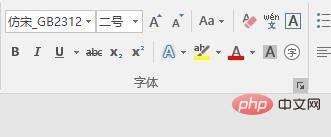
"고급" 옵션을 클릭하면 문자 간격 설정이 있습니다. "간격" 오른쪽에 있는 드롭다운 삼각형을 클릭하고 "압축" 옵션을 선택하세요.
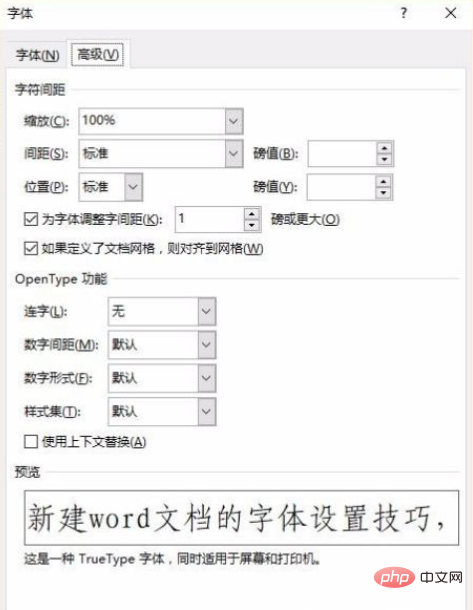
포인트 설정에서 적절한 값을 설정합니다. 일반적으로 0.5와 같이 0부터 시작하고 확인을 클릭합니다.
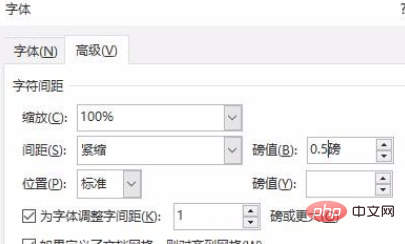
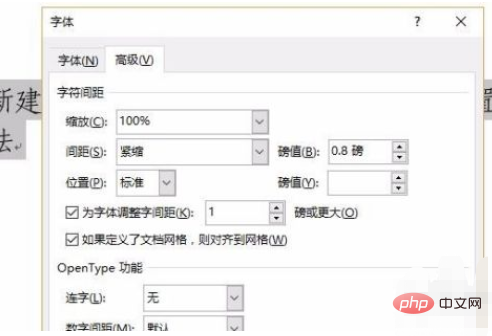
설정 후 편집 영역으로 돌아가서 상황을 확인하시고, 잘 설정되지 않았다면 다시 조정하시면 됩니다. 압축 값을 늘리거나 줄여 최종 효과를 얻으세요.
추천 튜토리얼: "Word Tutorial"
위 내용은 단어의 단어 간격을 줄이는 방법의 상세 내용입니다. 자세한 내용은 PHP 중국어 웹사이트의 기타 관련 기사를 참조하세요!